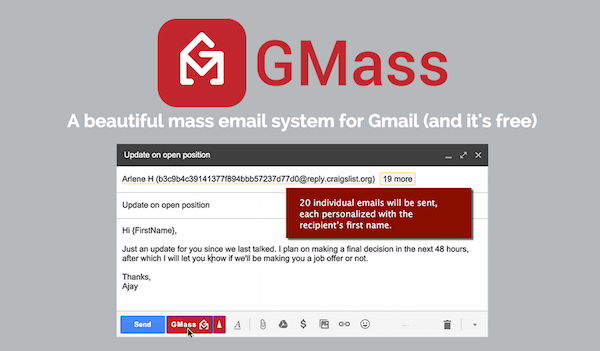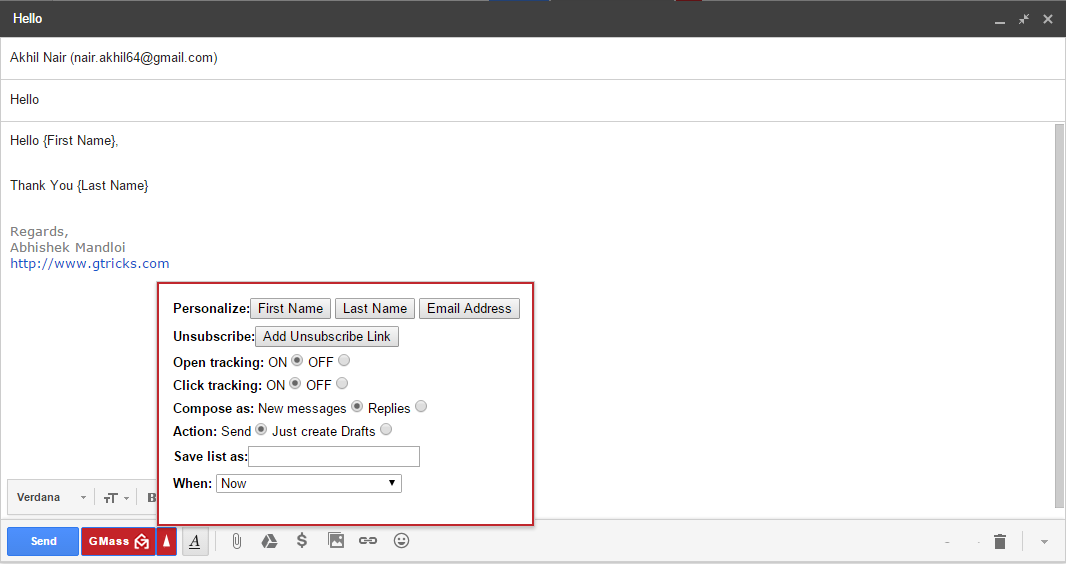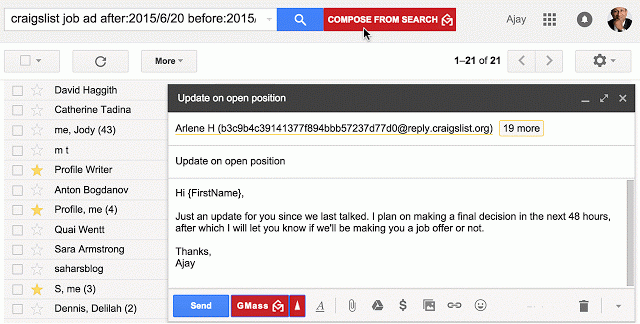Hur man anpassar massutskick i Gmail
Många gånger måste vi skicka massmail till våra vänner och familjer, särskilt under festivalsäsongen. Eller kanske hålla vår familj uppdaterad om nya händelser i våra liv. Och det bästa sättet är att informera dem är med e-post. Men att skicka individuella e-postmeddelanden blir en utmanande uppgift. Det bästa sättet är att maila alla på en gång (bulkutskick), men då tappar vi den personliga kontakten.
Gmass är ett lätt och obehindrat verktyg för massutskick för Gmail och det bästa av allt, det är gratis! Detta kromtillägg är den bästa följeslagaren för din Gmail om du skickar massmeddelanden.
GMass överglänser med kopplingsalternativet som gör att varje massutskick visas som en fortsättning på enskilda e-posttrådar. Till exempel har du 6 e-posttrådar på gång, om du sedan skriver ett bulk-e-postmeddelande och skickar det via GMass kommer bulk-e-postmeddelandet att läggas till som svar på var och en av dessa 6 e-posttrådar. Så ingen kommer någonsin att veta om svaret komponerades som bulk eller inte.
Saker du kan göra med GMass
1 Skicka som svar
De flesta massmejl skickas som nya meddelanden, som skapar nya konversationer för varje mottagare. Möjligheten att skicka ett massmejl och få varje enskilt e-postmeddelande skickat som ett svar på den senaste konversationen med varje mottagare skulle göra det mer relaterbart för mottagaren. Mottagaren kommer att tro att du bara har skickat dem ett e-postmeddelande ovanpå gammal post som ett svar, inte som en del av massutskicket.
2 Skicka e-postmeddelanden som Du skickar dem individuellt
. Skriv ett e-postmeddelande med {First Name} och {Last Name} som dina anpassningsfält. Ange e-post-ID:n för dina kontakter och tryck på GMass-knappen istället för skicka-knappen. Fältet kommer att ersättas av din kontakts namn individuellt som de får, vilket ger dem en känsla av att du personligen skapade mailet åt dem.
3 Skriv e-postmeddelanden baserat på dina sökresultat
Tryck på knappen "Skriv från e-postmeddelanden" bredvid den vanliga sökknappen för att skicka meddelanden till de mottagare som du vill skicka e-post från tidigare skickade e-postmeddelanden. Det kommer automatiskt att lägga till e-postadresserna med namnet på mottagarna till det e-postmeddelande du skickar. Du kan söka baserat på valfritt antal kriterier och fält som text i Ämne och Meddelande, Datum skickade och mottagna.
4 Ladda data från Google Sheets och Spreadsheets
Med GMass kan du ladda e-post-ID och annan information direkt från ett kalkylark eller Google Sheets i dina meddelanden.
5 Spåra din skickade e-post
Du kan spåra dina e-postmeddelanden och hitta räckvidden för dina ansträngningar. Vi har också täckt några andra spårningsalternativ i Gmail, men GMass ger aviseringar i realtid om vem som öppnade posten och när.
6 Ange länken
för att avbryta prenumerationen Du kan också bifoga en länk för att avsluta prenumerationen till din e-post, med hjälp av vilken mottagaren kan hoppa ut ur masskampanjen efter hans/hennes vilja.
7 Schemalägg dina e-postmeddelanden
En liten pil upp bredvid GMass-knappen ger dig möjlighet att schemalägga dina e-postmeddelanden för senare.
Har GMass några begränsningar?
GMass i sig sätter inga begränsningar, men Gmail inför en gräns på 2 000 skickade e-postmeddelanden per dag för betrodda Google Apps-användare och 500/dag för andra användare.
Det här tillägget fungerar inte heller om du redan använder andra Gmail-tillägg som ändrar Gmails skrivfönster, som tillägg för att vidarebefordra flera e-postmeddelanden samtidigt.
Vilka fördelar har GMass jämfört med massutskick av e-posttjänster som MailChimp?
De e-postmeddelanden du skickar med Mailchimp listas under fliken "Kampanjer" i Gmail. Dessutom innehåller den MailChimp-varumärket överallt. GMass skapar e-postmeddelanden med intrycket att e-postmeddelandet är personligt utformat för mottagaren som hamnar på fliken ‘Primär' i deras inkorg.
Vad mer kan vi förvänta oss av GMass?
Ajay Goel, utvecklade GMass ur de problem han stod inför när han skickade massmeddelanden. Han lovar mer utveckling av tillägget i kommande versioner. Några av funktionerna som kan komma snart är-
- Skickar till kontakter i en CSV-fil
- Klickspårning för webbadresser i e-postmeddelanden
- Support för mobil e-postklient (Gmail-app eller Apple Mail)
- Stöd för Safari och Firefox
- Stöd för Google Inbox
- Möjlighet att kringgå Gmails gräns på 500 skickade e-postmeddelanden/dag.
Ladda ner tillägget här och njut av massutskick.